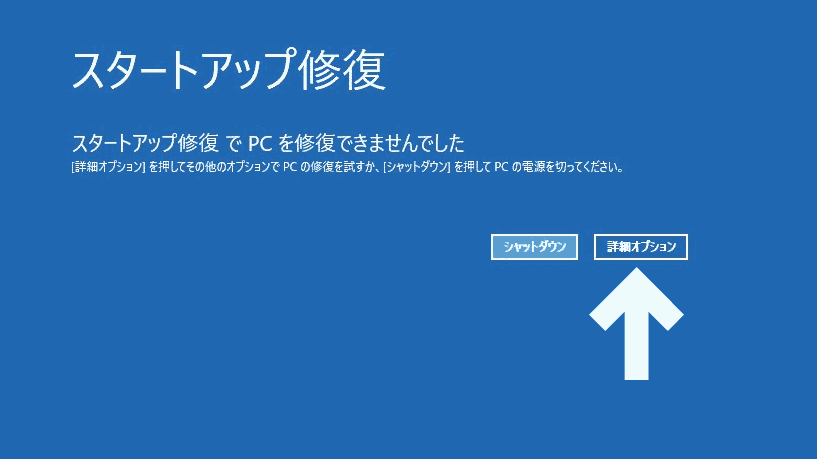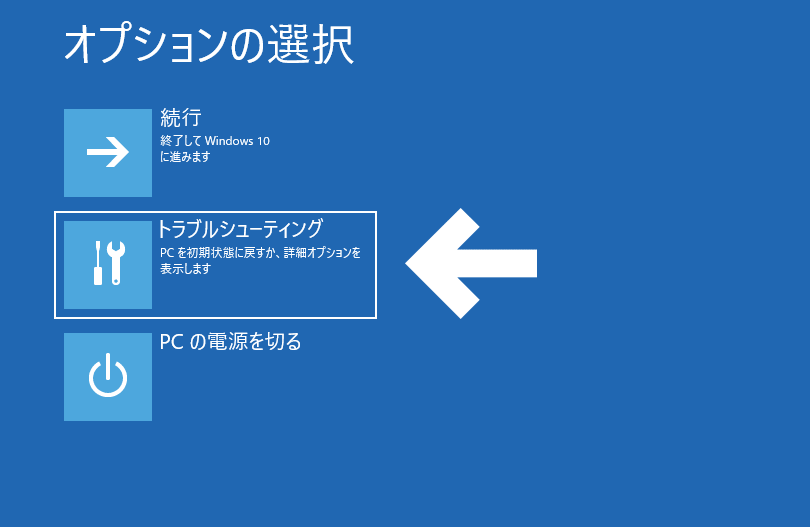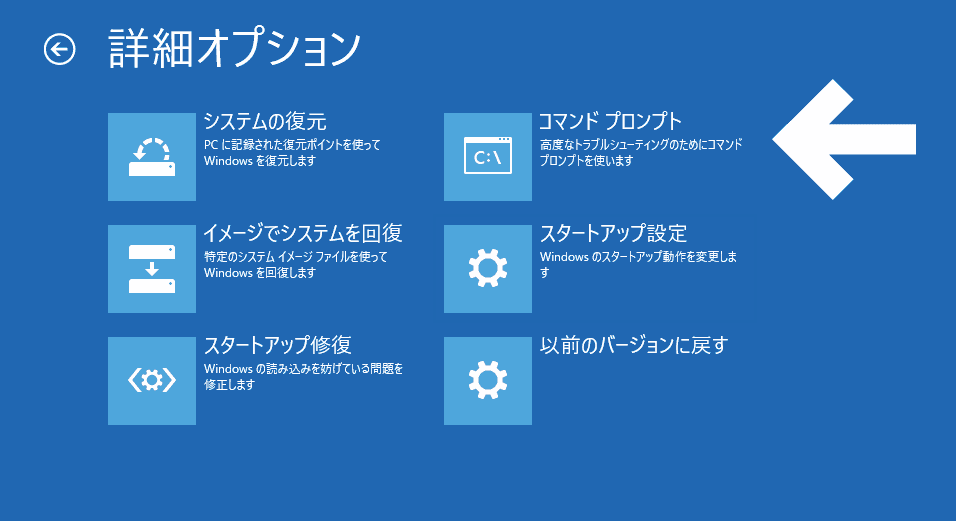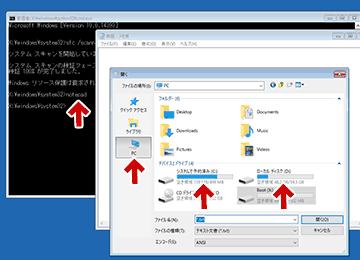更新履歴 [ 全て表示戻す ]
2018.03.15: 古くなった情報として分離。
2018.03.15: 古くなった情報として分離。
2018.03.06: 初出
※カテゴリ順整理のため公開日を3/2に変更
2018年1月~3月前半にかけ、Windows 10 バージョン1709 でブルースクリーンエラー ( INACCESSIBLE_BOOT_DEVICE) が発生していた時の対処方法を記録したページです。
このページは一般的な対処方法を記したページではありません。
Windows Update の不具合を解消するための手順紹介ページです。
対象PC
- Windows 10 バージョン1709
- Windows Update で以下いずれかの更新プログラムを適用した
- KB4074588 (2018年2月14日公開の累積更新プログラム)
- KB4056892 (2018年1月4日公開の累積更新プログラム)
以下、この条件でブルースクリーンエラー ( INACCESSIBLE_BOOT_DEVICE) が発生した場合の対処方法を記したページです。
このページの情報はすでに古くなっています
このページで紹介している問題は、すでに解決しています。
2018年3月6日公開の KB4090913 、3月14日公開の KB4088776 などでは、この問題は発生しません。以下の方法を行わなくても、新しい累積更新プログラムを適用することでこの問題は解消します。
スポンサー リンク
以下、古い情報です。
ブルースクリーンエラーの原因
この問題の発生は、KB4056892 および KB4074588 で発生します。
問題が発生するPC環境も、ごく一部に限られると思われます。
- 更新プログラム適用時にいくつかの重要なドライバが新バージョンに更新されなかったにもかかわらず、その後のメンテナンス中に (更新されるはずだった古いバージョンの) ドライバがアンインストールされてしまうため、Windows 起動時にドライバが見つからないために発生します。
解決方法
- 現時点では Microsoftの修正待ちです。
KB4056892 および KB4074588 をアンインストールすることで、当面の間は問題を回避する事ができます。
KB4056892 および KB4074588 のアンインストール手順
ブルースクリーンエラー ( INACCESSIBLE_BOOT_DEVICE) が発生している場合の解決手順です。Windows 回復環境 (または システム修復ディスク、Windows のインストールメディア)で PCを起動し、コマンドプロンプトから以下のコマンドを入力します。
- ステップ1
- ステップ2
- ステップ3
- コマンドプロンプトが起動したら、以下のコマンドを入力します
- 以下コマンドは、別PCでコピペしてUSBメモリに保存し、メモ帳を使ってコピー&ペーストできます。
- コピペ手順
Windows 回復環境のコマンドプロンプトでコピー&ペーストを使う
- 64bit 版 Windows 10 の場合
※以下はCドライブの場合のコマンドです。Dドライブの場合「/image:d:\」となります
- KB4056892 の削除コマンド
dism /image:c:\ /remove-package /packagename:Package_for_RollupFix~31bf3856ad364e35~amd64~~16299.192.1.9 - KB4074588 の削除コマンド
dism /image:c:\ /remove-package /packagename:Package_for_RollupFix~31bf3856ad364e35~amd64~~16299.248.1.17
- KB4056892 の削除コマンド
- 32bit 版 Windows 10 の場合
※以下はCドライブの場合のコマンドです。Dドライブの場合「/image:d:\」となります
- KB4056892 の削除コマンド
dism /image:c:\ /remove-package /packagename:Package_for_RollupFix~31bf3856ad364e35~x86~~16299.192.1.9 - KB4074588 の削除コマンド
dism /image:c:\ /remove-package /packagename:Package_for_RollupFix~31bf3856ad364e35~x86~~16299.248.1.17
- KB4056892 の削除コマンド
- 削除コマンド実行時の画面
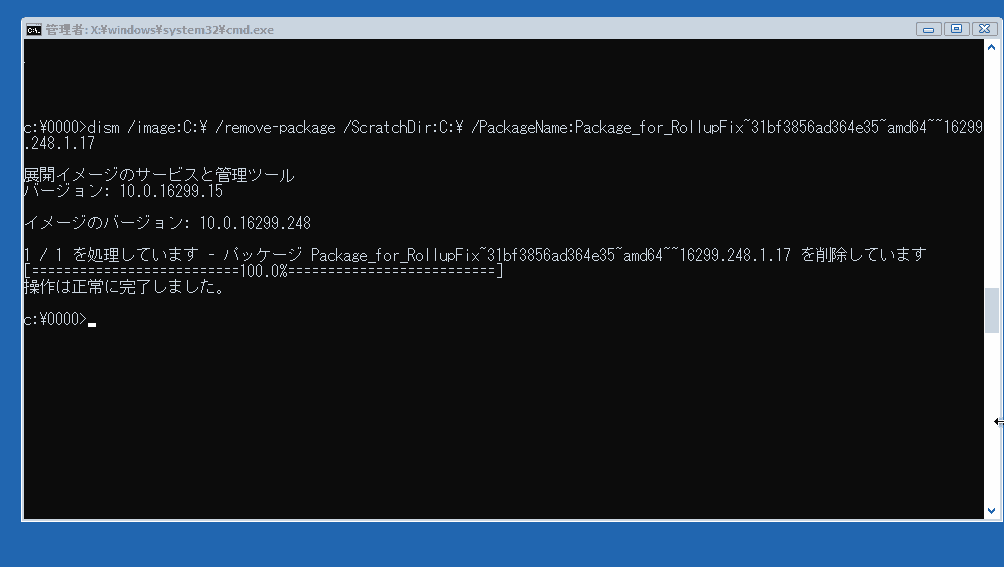
▲クリックで拡大
「操作は正常に完了しました」と表示されればOKです。
- コマンドプロンプトが起動したら、以下のコマンドを入力します
このページの情報は以上です。
サイト内関連ページ
- 2018年3月の Windows Update の不具合・注意事項など
- 2018年2月の Windows Update の不具合・注意事項など
- 2018年1月の Windows Update の不具合情報